U bent hier:
Bladwijzers ordenen in Safari op Mac
Artikel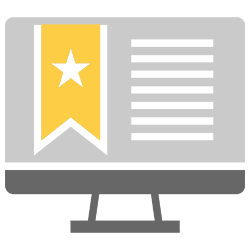
Bladwijzers zijn handig om webpagina's te onthouden in Safari. Houd de lijst met bladwijzers wel overzichtelijk en orden ze.
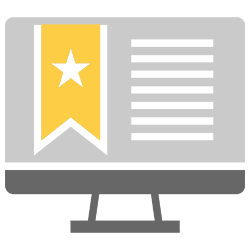

Favorieten bewaren
Het kan dat je tijdens het surfen een webpagina tegenkomt die je wilt onthouden. Dan zijn bladwijzers een uitkomst. Met een bladwijzer vind je makkelijk een website weer terug.
- Open de gewenste webpagina in Safari.
- Klik in de menubalk op Bladwijzers > Voeg bladwijzer toe.
- Een venster opent. Klik onder 'Voeg deze pagina toe aan:' op het uitklapmenu.
- Klik op Favorieten.
- Is de titel lang of onduidelijk? Pas deze dan aan.
- Klik op Voeg toe. De webpagina is aan Bladwijzers toegevoegd.
Bladwijzers bekijken
Op een later moment de bladwijzer weer openen? Dat doe je zo:
- Klik links op het pictogram 'Toon navigatiekolom'
 .
. - De navigatiekolom van Safari opent. Klik op Favorieten.
- Klik op een bladwijzer om de webpagina te openen.
Mappen maken
Veel bladwijzers opgeslagen? Breng met mappen overzicht aan in de bladwijzers. Zet daarna nieuwe of bestaande bladwijzers in een map.
- Zorg dat dat de navigatiekolom van Safari openstaat.
Is dat niet het geval? Klik dan op het pictogram van de navigatiekolom
 .
. - Druk op de Control-toets, houdt deze ingedrukt en klik op een lege plek in de navigatiekolom.
- Klik op Nieuwe map.
- Typ een naam.
- Druk op de Enter-toets.
- Wil je een bestaande bladwijzer verplaatsen naar deze map? Klik op de bladwijzer, houd de muisknop ingedrukt en versleep de bladwijzer naar de gewenste plek. Laat daarna de muisknop los.
Bladwijzers verwijderen
Gebruik je een bladwijzer nooit meer? Verwijder 'm dan. Dat ruimt lekker op.
- Klik met de rechtermuisknop op een bladwijzer.
- Klik op Verwijder.
Wat vind je van dit artikel?
Geef sterren om te laten zien wat je van het artikel vindt. 1 ster is slecht, 5 sterren is heel goed.
Meer over dit onderwerp
Favorietenbalk zichtbaar maken in Safari
De favorietenbalk is in Safari niet standaard zichtbaar. Activeer 'm als je favoriete sites graag supersnel opent.
Werken met Safari op Mac
Op de Mac ben je vast weleens op internet geweest met de browser Safari. Maar weet je al hoe je nieuwe tabbladen opent of privé navigeert?
Meld je aan voor de nieuwsbrief van SeniorWeb
Elke week duidelijke uitleg en leuke tips over de digitale wereld. Gratis en zomaar in de mailbox.